검색결과 리스트
글
벌써 9월이 끝나버렸네요.ㅠㅠ. 전 개인적으로 9월이 아주 빨리 지나가 버렸습니다. 9월초에는 여름 휴가(늦었지만^^)로 괌으로 여행을 다녀왔구요.(이제 여행경비를 할부로 결재했으니 당분간 손가락을 빨아야하지만 말이죠.^^) 또 추석까지... 9월은 너무 빨리 지나가 버렸네요. 10월은 아주 알차게 보내야겠습니다. 오늘 이야기할 네용은 프로세싱입니다. 응? 뭘 처리한다고? 네.. 저도 그랬습니다. 최근 아두이노를 좀 만지다보니 계속 등장하던 프로세싱이 언어의 이름일거란 생각은 못했거든요. ㅎㅎ
현재 2.0.3버젼까지 발표되어 있는 언어더군요^^. 생긴 모양은 아두이노 IDE 프로그램과 아주 닮아 있더군요. 형태도 비슷하구요. 아무튼, 요놈 좀 끌려서 최근 신나게 잘 들여다 봤답니다.^^
프로세싱이 실행될때 화면입니다. 아참, 공식홈페이지[바로가기]에 가시면 뭐 설치부터 사용법까지 아주 잘 설명되어 있으니 제가 좋아하는 하나하나 따라해보기는 필요없을듯해요. 그냥 가볍게 이야기해보는거라는^^
설치후 실행화면입니다. 아두이노와 많이 닮았죠. sketch라고 부르는 것도 말이죠^^ 프로세싱은 자바기반으로 만들어져있다고 합니다. 전 뭐 자바를 모르니...ㅠㅠ
요즘은 이렇게 예제들과 그 설명이 풍부해서 참~ 좋아요^^. 아무튼 저 예제를 실행해보면 위 그림처럼 실행됩니다. 그림을 이렇게 쉽게 그릴 수 있다니.. 거기다 마우스 핸들링 조차도... 말이죠. 뭐 할 말이 없습니다. 코드가 저게 전부니 말이죠. void setup()에 한번 실행할 설정을 이름은 좀 다르지만 아두이노처럼 void draw()에 반복적으로 실행되는게 들어가는 형태도 아두이노와 같습니다.
거기다가 아예 예제들을 저렇게 불러올 수 있습니다. 하나씩 불러서 실행해보고 따라해보고 조금씩 바꿔보면 재미있라구요^^
아~ 위에 표시된 부분이 Java로 되어 있으면 PC에서 실행하는 거구요. 클릭해서 android로 바꾸면 안드로이드에서 실행할 수 있도록 됩니다. 전 Android 모드에서 필요한 SDK가 깔리지 않아서 그걸 설치해야하더군요.
그건 Android SDK 배포페이지에서 깔면되죠^^
한가지... GUI 관련된 라이브러리는 살짝 별도로 설치해야합니다. 프로세싱 공식 홈페이지에서는 세 개정도 링크가 걸려있던데 그중에 하나가
ControlP5입니다. 역시 [바로가기]에서 둘러보시면 쉽게 익힐 수 있도록 되어 있더군요.
압축을 풀어서 프로세싱이 설치된 폴더의 modes -> java -> libraries폴더에 다른 라이브러리들과 함께 복사해 넣으면 끝인.. 뭐 그런 간편한 설치를 가지고 있어요^^
그러면 예제에도 등록되어서 저렇게 많은 예제를 보면서 실행하면서 익혀볼 수 있습니다.
그중에 하나인데요. 약간 뭐랄까... 좀 이쁩니다^^. 기존의 Windows용 GUI와는 디자인이 달라서 그런지 팍팍 땡기더라구요^^.
또하나는 위 그림처럼 Outline 툴박스를 설치하는게 또 좋습니다. [바로가기]에서 받으실 수 있는데요. 그걸 받아서 압축풀고 스케치북(sketchbook) 폴더 안에 tools에 복사해 넣으면 됩니다. 만약 스케치북 폴더가 어디있는지 잘 모르시겠으면, 프로세싱의 Preferences메뉴를 실행해보면 그 경로가 나타납니다.
내 문서에 있네요.
내문서에 Processing에 tools라는 폴더가 있습니다. 아무것도 안했다면 그냥 빈폴더일거구요.
그걸 저렇게 살짝 복사해 넣으시면 됩니다.^^
그리고 프로세싱을 실행중이라면 다시 실행해보면 저렇게 Tools 메뉴에서 Sketch Outline이라는 메뉴가 뜹니다.
간단히 코드들을 편집해보면 저렇게 Outline이 동작하는 걸 알 수 있죠. 무료 프로그램인데 어느덧 강력한 개발툴 처럼 보이네요^^
아까 소개했던 ControlP5말고 또 하나의 GUI 라이브러리가 있습니다. 바로 G4P[바로가기]입니다. 이것도 그냥 받아서 압축풀고 복사하면 됩니다.^^ controlP5와 다른 또 다른 매력이 있습니다. 그런데 이 아이는 툴이 하나 더 있습니다. 바로 GUI를 좀 쉽게 구성해서 코드를 볼 수 있는 G4P GUI Builder [바로가기] 라는 아이인데요. 이 아이도 그냥 받아서 outline처럼 설치하시면 됩니다.
저렇게 복사해 넣는거죠.. ㅋㅋ^^
그러면 저렇게 Tools라는 메뉴에서 GUI Builder라는 항목이 뜹니다.^^
위 화면처럼 이쁘게... GUI화면을 편집해볼 수 있는거죠. 물론~ Visual Basic 뭐 이런 아이처럼 자유자재로 되지는 않습니다. ^^.
지금 소개해 드린 Processing이 꽤 재미있다는 건 요근래 제가 가지고 놀아보니 확실합니다. 특히 그림 그리기, 이미지 가지고 놀기 등등에서 좀 재미있구요. 무료에다가 많은 예제가 또한 사용자를 즐겁게 해주고 있습니다.
'The Robot > Prog.Lang.' 카테고리의 다른 글
| OpenSCAD의 유용한 Modifier 기능 (6) | 2014/03/03 |
|---|---|
| Open SCAD에서 다면체(polyhedron) 이해하기 (6) | 2014/02/17 |
| Processing에서 시리얼통신으로 받은 데이터를 그래프로 표현하기 (4) | 2013/10/23 |
| Processing 프로세싱 언어를 소개합니다. (14) | 2013/09/30 |
| Python 간단한 문법과 그래프 및 각 종 라이브러리를 받을 수 있는 곳 (18) | 2013/08/14 |
| Regular Expressions in MATLAB (18) | 2013/07/31 |
| Python - MS Window에서 실행파일 만들기 py2exe (20) | 2013/07/24 |
| Python - wxPython으로 GUI를 만들 준비하기 (14) | 2013/07/23 |
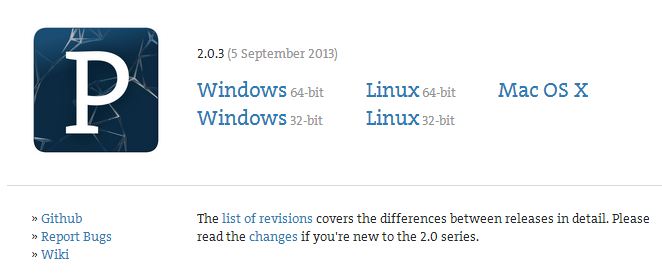
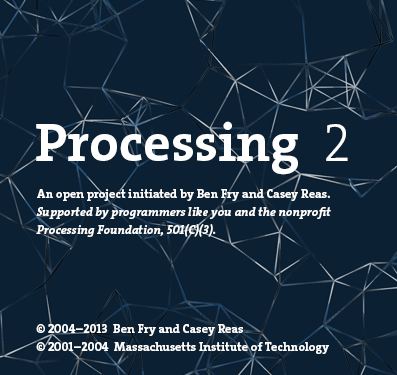
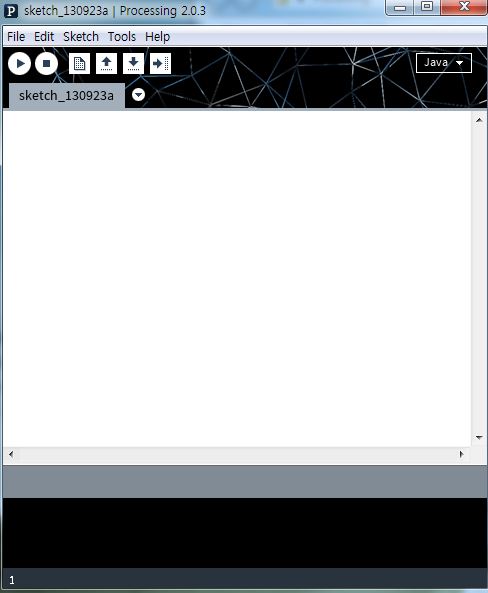
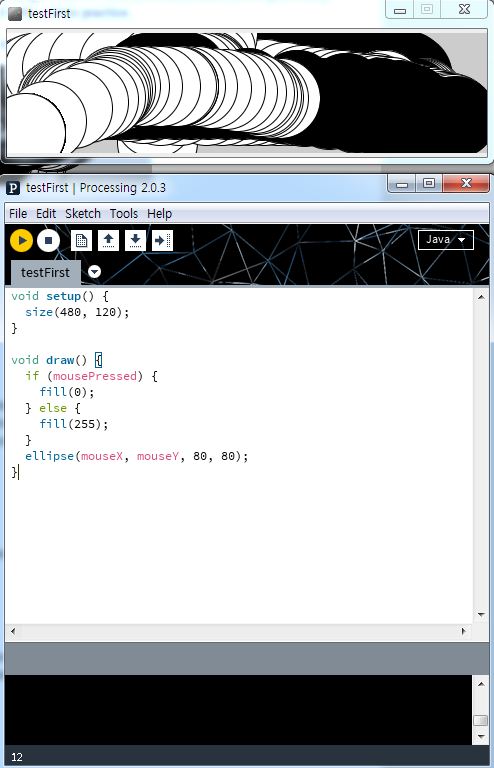
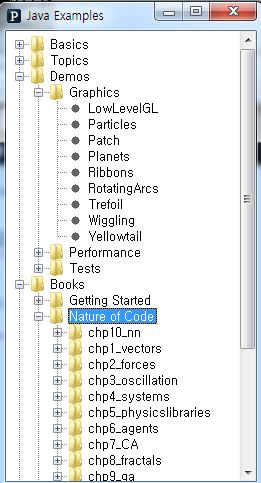
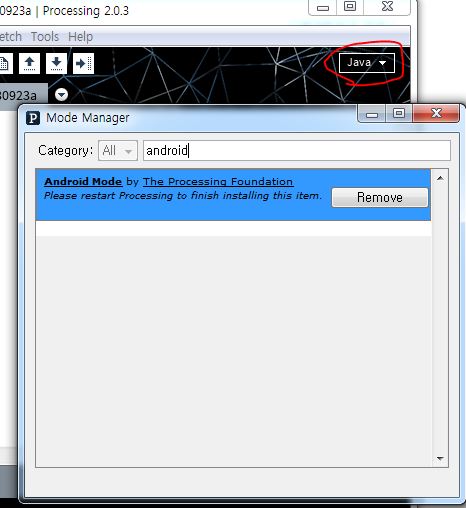
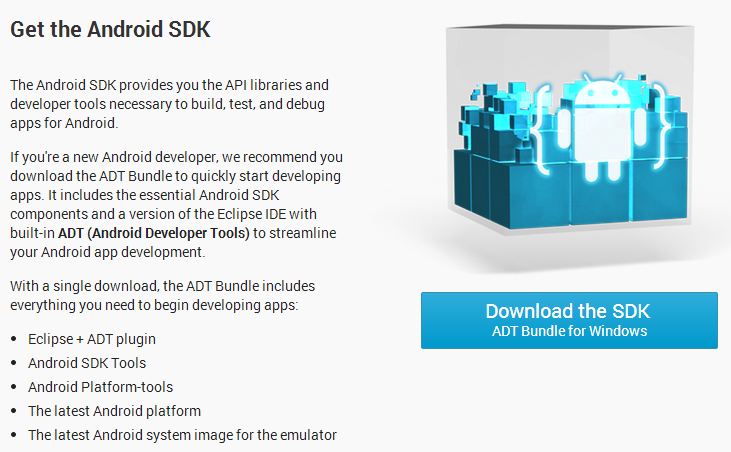

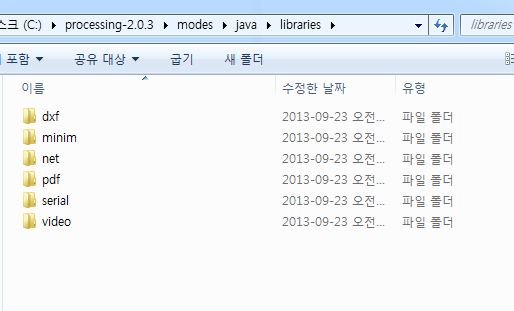
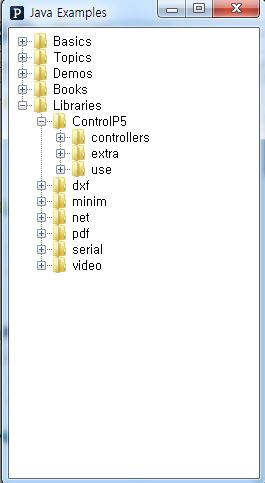
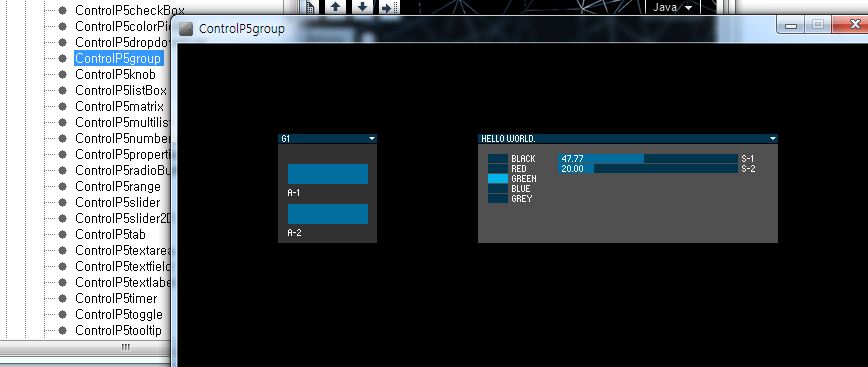
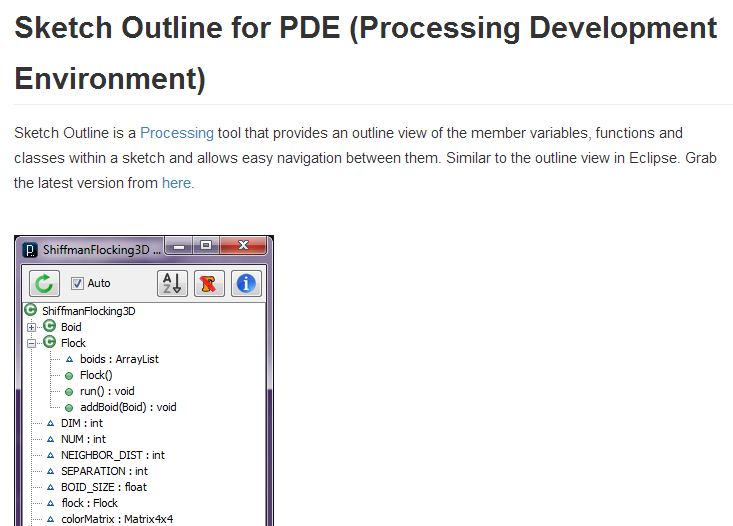
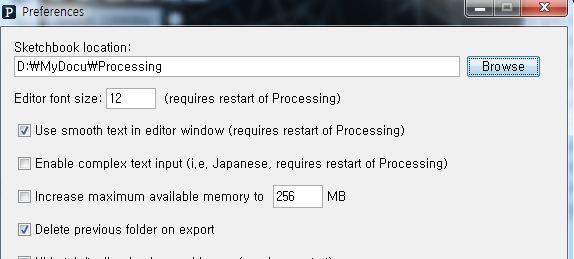
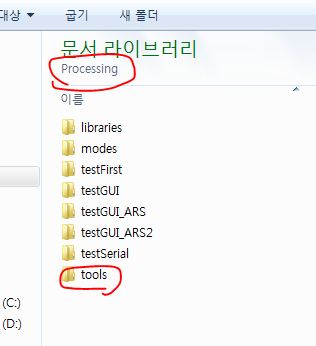
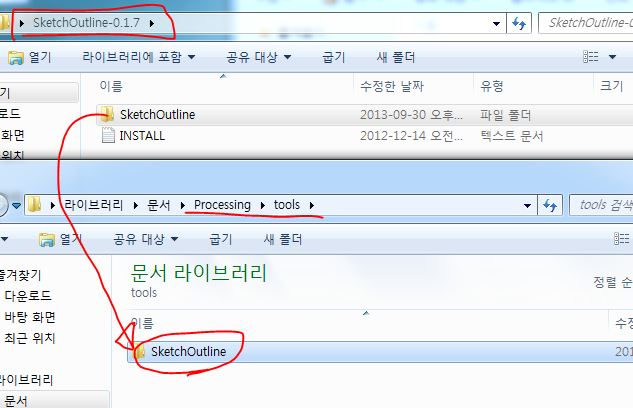
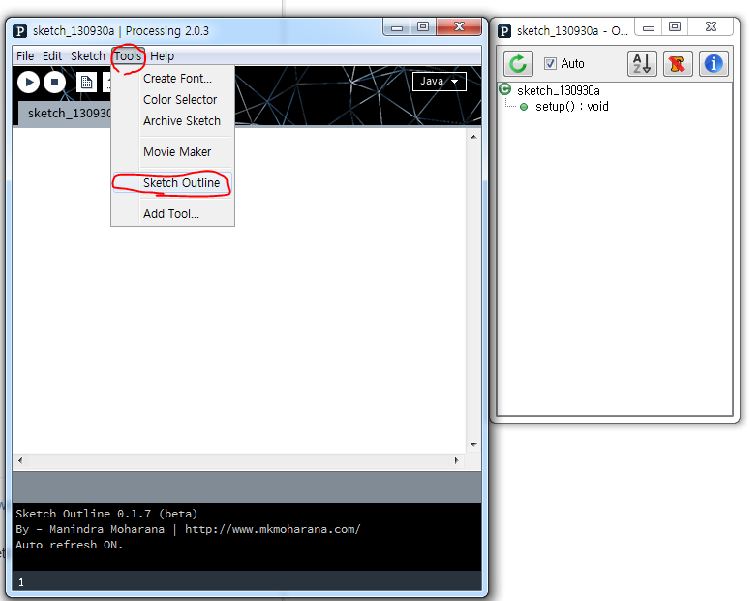
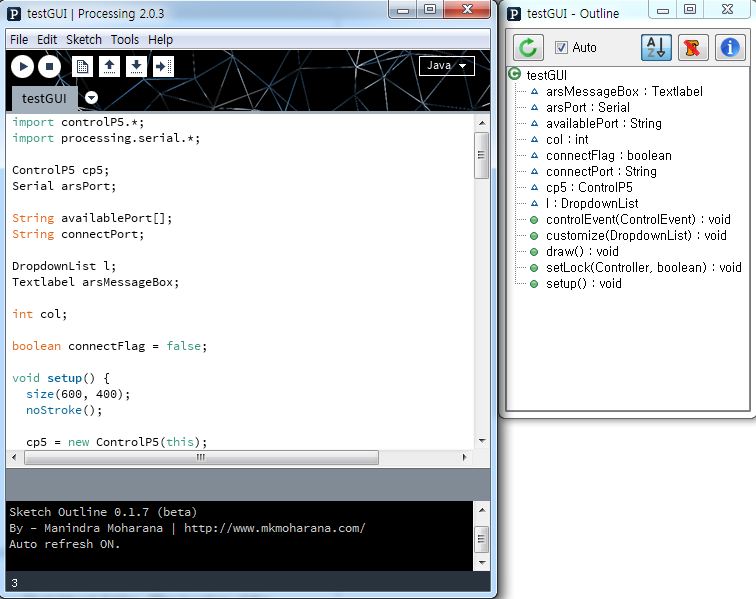
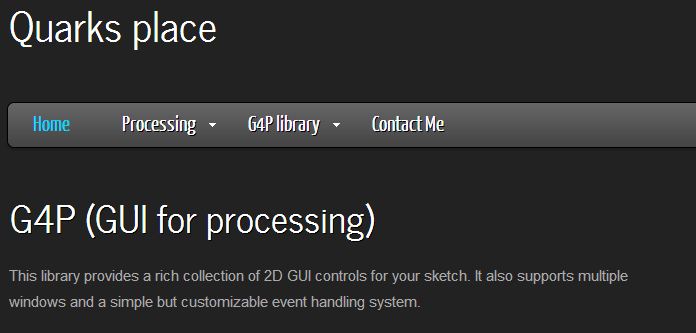
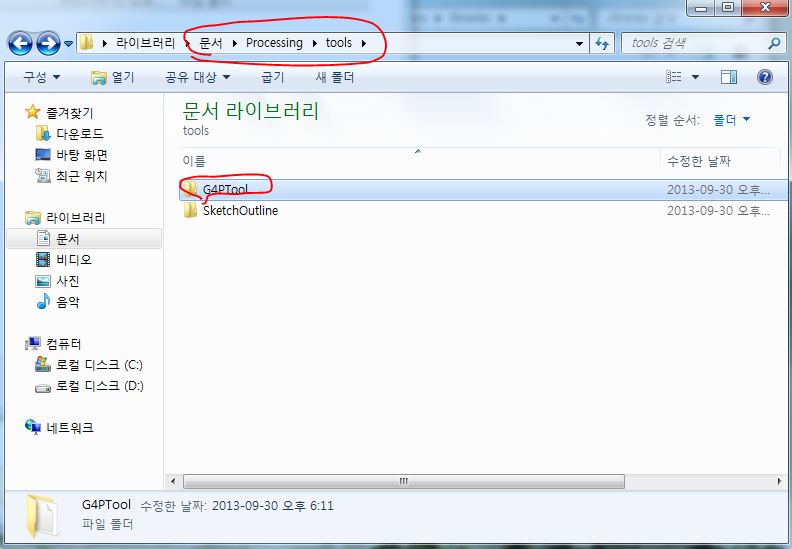
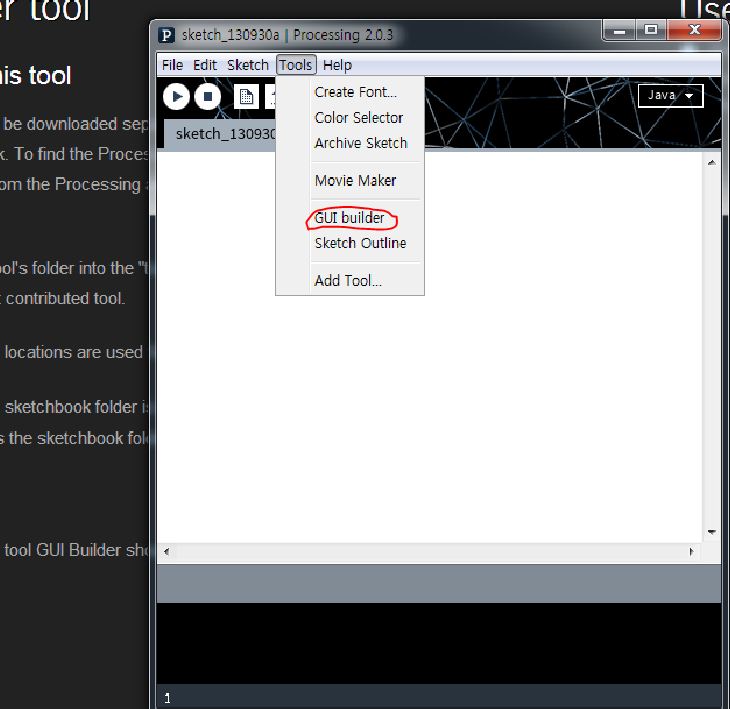
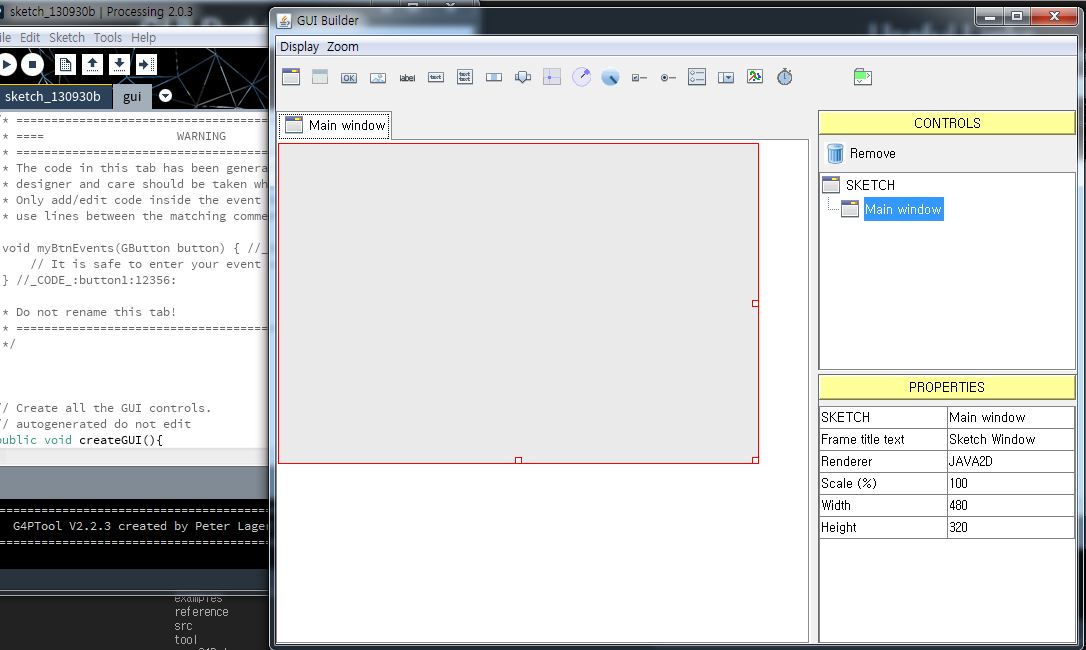


언어들은 비슷비슷하지안 프로세싱언어는 처음보네요
네.. 생각보다 쉽고 재미있게 접근할 수 있더라구요^^
프로세싱 언어라고있군요.
잘배우고갑니다
그러게요... 재미있습니다.^^
좋은정보 얻고갑니다
이제 쌀쌀해졌어요... 가을~~^^
덕분에 잘보고갑니다^^
오늘도 활짝웃는 하루 보내세요^^
네. 오늘 활짝 웃고 있었습니다.^^
상당히 어려워보이는듯한 내용들이군요.ㅎ
잘보고 간답니다~
네~ 감사합니다.^^
잘 보고 갑니다 ^^
행복한 하루를 보내세요~
네... 좀 더 행복해지고 싶어용 ㅎㅎ^^
덕분에 잘 보고 갑니다`
행복하고 편안한밤 되시길 바래요~
네.. 또다시 바빠서 요즘 블로그 활동을 못했네요..
또 포스팅을 준비중이랍니다.^^